将AndroidStudio中的项目上传到GitHub
1.下载 git 到本地(git 下载地址:https://git-scm.com/download/mac),并配置好环境。
2. 在 AndroidStudio 中打开你要上传的 Android 项目,选择菜单 VSC → Enable Version Control Integration… :
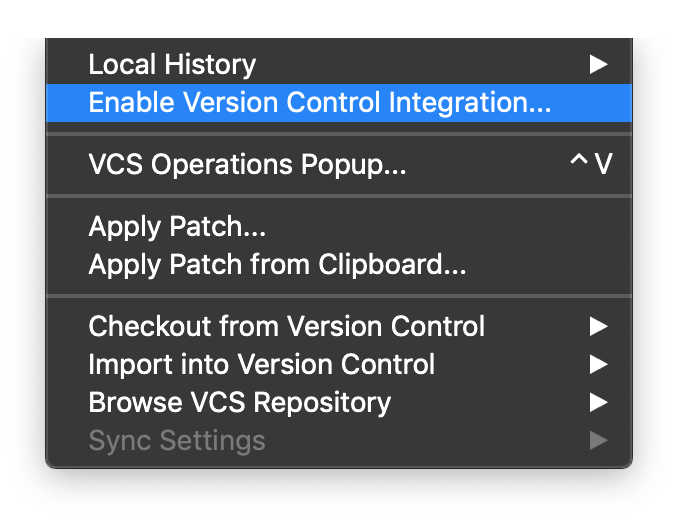
然后在对话框菜单中选择 git:
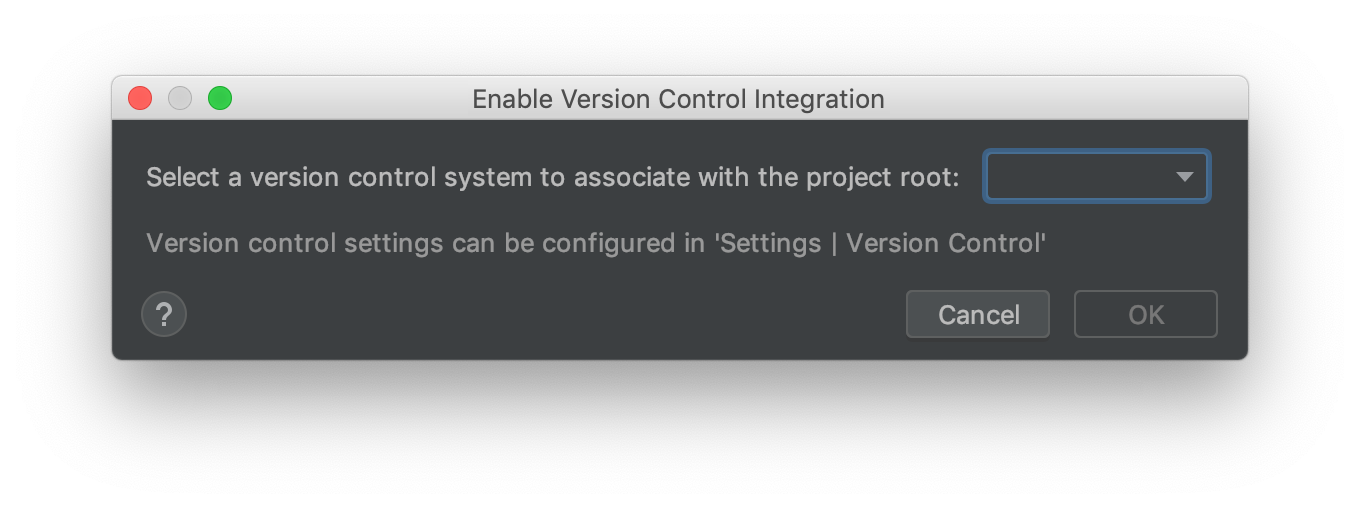
3. 重新选择菜单 VSC → Import into Version Control → Share Project On GitHub:
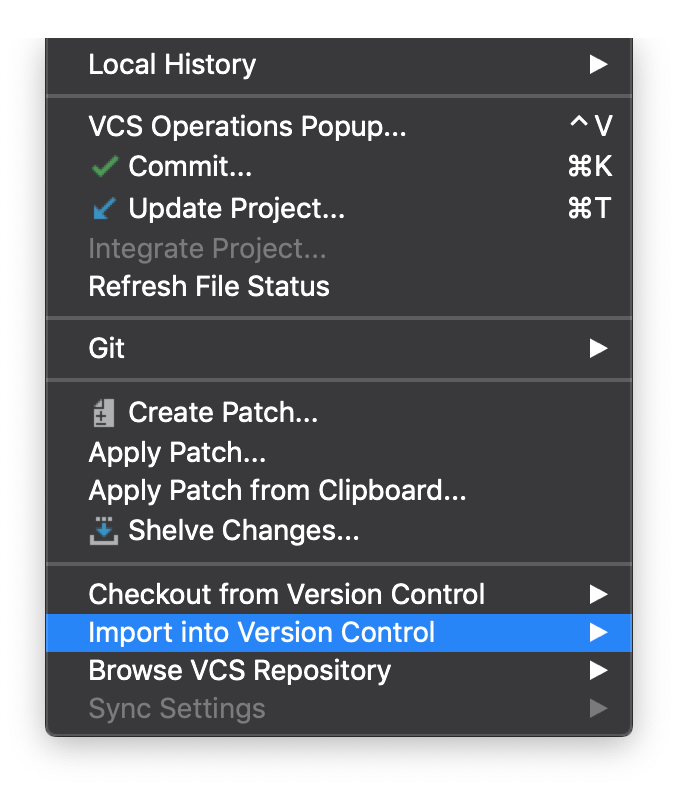
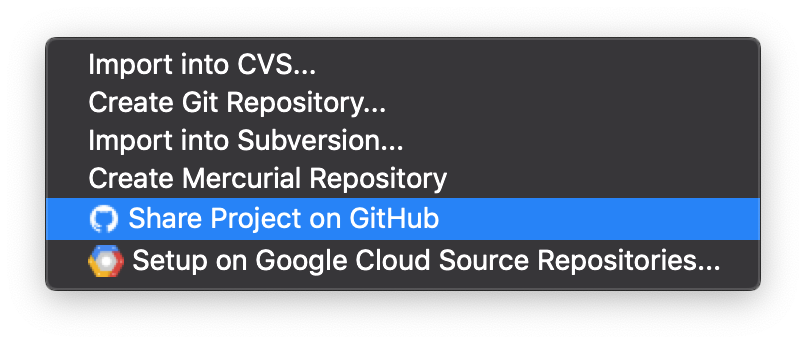
- 在弹出的对话框菜单中填写你的 GitHub 账号,填写完后并点击按钮 Log In:
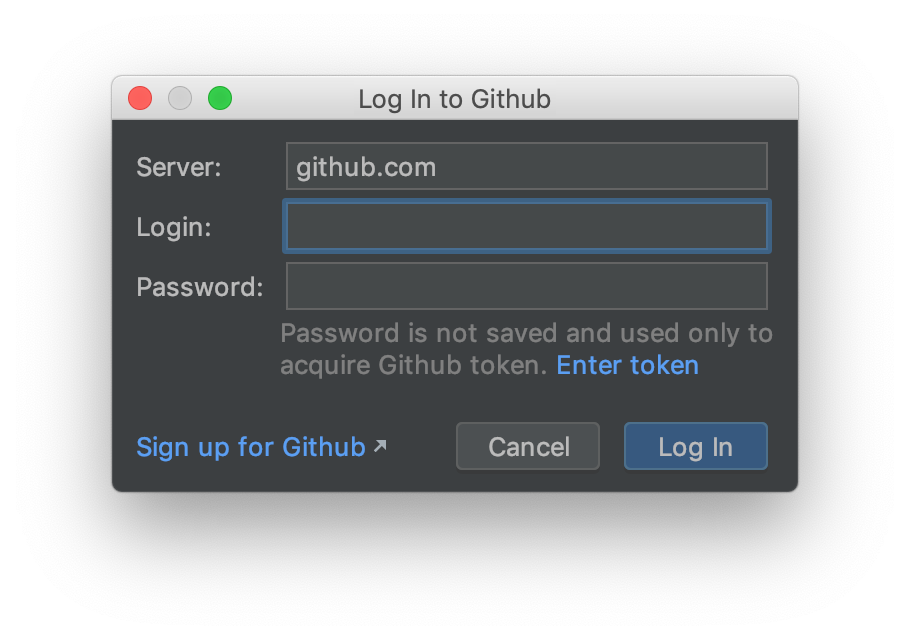
Log In 完成后,填写仓库名字,项目描述信息:
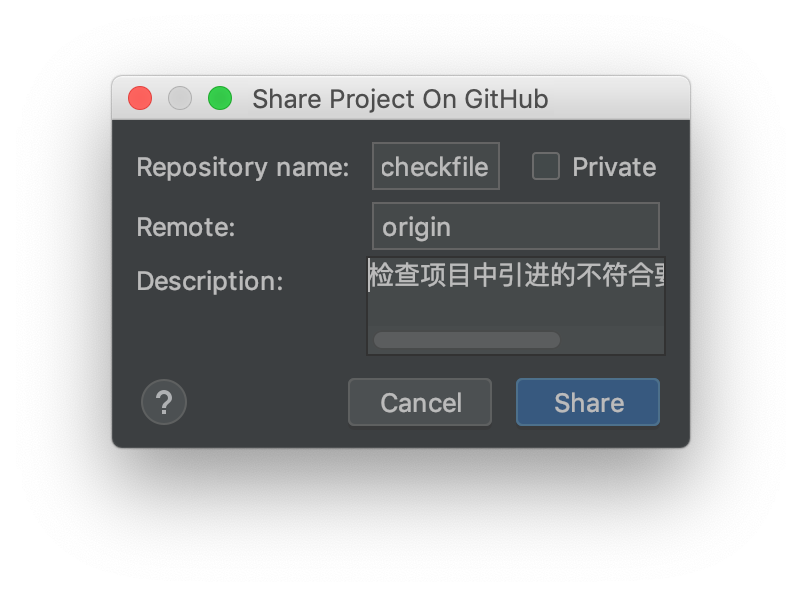
5.填写完信息,点击按钮 Share,选择你要上传的项目文件,然后点击按钮 OK:
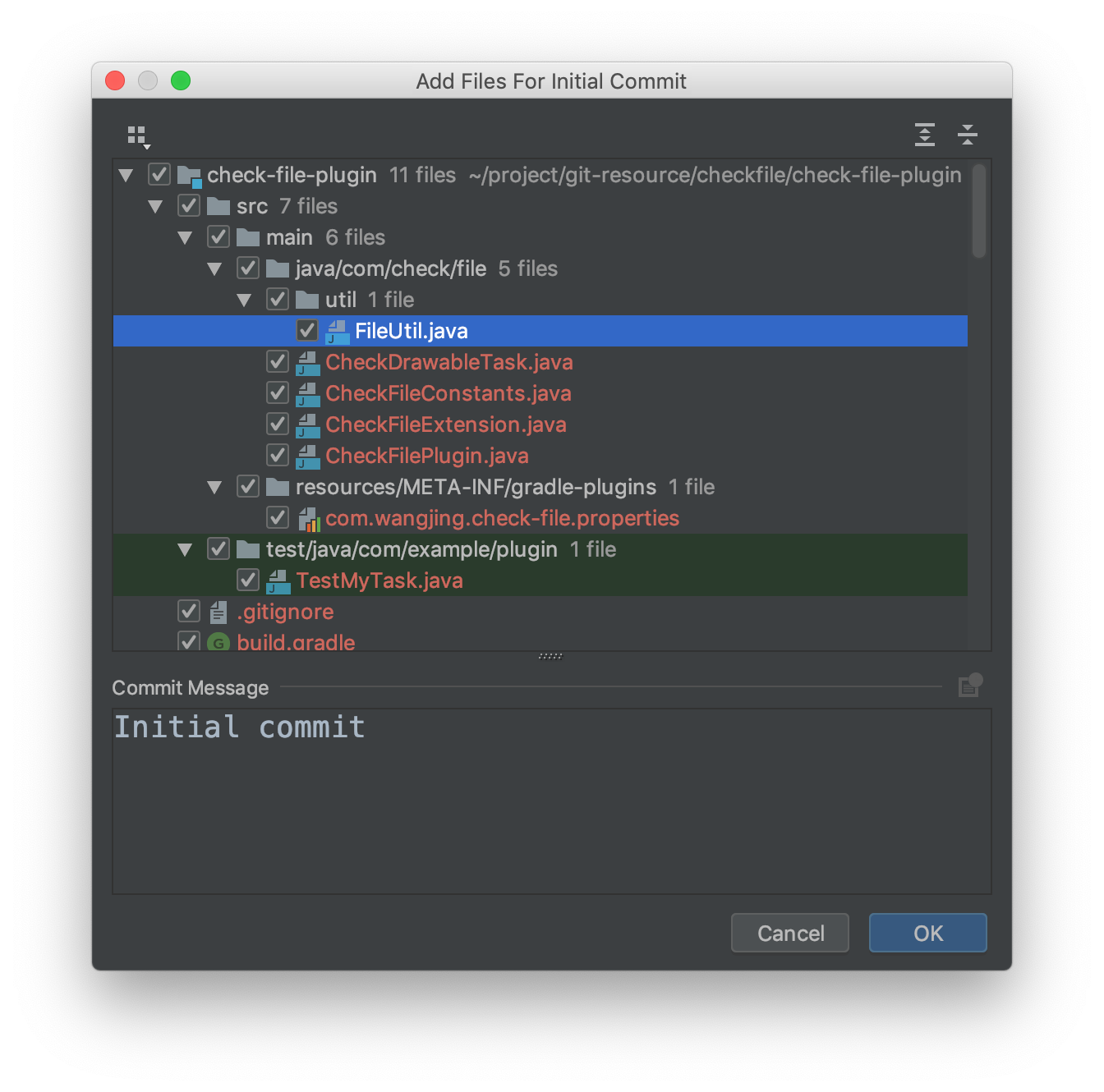
这里需要注意的是项目中生成 .gitignore 文件,.gitignore 文件就是上传项目到 GitHub 需要忽略的文件,通常情况下,我们会忽略AndroidStudio生成的项目文件,Gradle文件,class文件等。这里在 GitHub 上有一个比较标准的 .gitignore 文件,它的内容是:
# Built application files
*.apk
*.aar
*.ap_
*.aab
# Files for the ART/Dalvik VM
*.dex
# Java class files
*.class
# Generated files
bin/
gen/
out/
# Uncomment the following line in case you need and you don't have the release build type files in your app
# release/
# Gradle files
.gradle/
build/
# Local configuration file (sdk path, etc)
local.properties
# Proguard folder generated by Eclipse
proguard/
# Log Files
*.log
# Android Studio Navigation editor temp files
.navigation/
# Android Studio captures folder
captures/
# IntelliJ
*.iml
.idea/workspace.xml
.idea/tasks.xml
.idea/gradle.xml
.idea/assetWizardSettings.xml
.idea/dictionaries
.idea/libraries
# Android Studio 3 in .gitignore file.
.idea/caches
.idea/modules.xml
# Comment next line if keeping position of elements in Navigation Editor is relevant for you
.idea/navEditor.xml
# Keystore files
# Uncomment the following lines if you do not want to check your keystore files in.
#*.jks
#*.keystore
# External native build folder generated in Android Studio 2.2 and later
.externalNativeBuild
.cxx/
# Google Services (e.g. APIs or Firebase)
# google-services.json
# Freeline
freeline.py
freeline/
freeline_project_description.json
# fastlane
fastlane/report.xml
fastlane/Preview.html
fastlane/screenshots
fastlane/test_output
fastlane/readme.md
# Version control
vcs.xml
# lint
lint/intermediates/
lint/generated/
lint/outputs/
lint/tmp/
# lint/reports/
你可以复制里面的内容到你的.gitignore 文件中。
6.到 GitHub 上,查看你上传的项目是否成功。